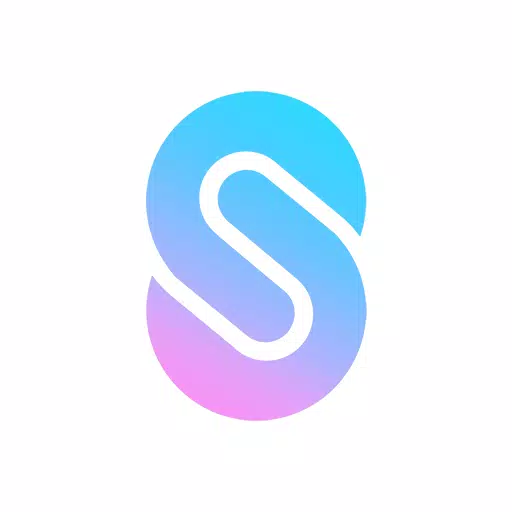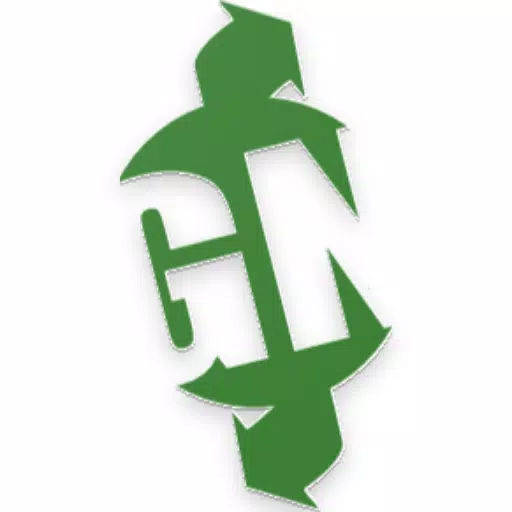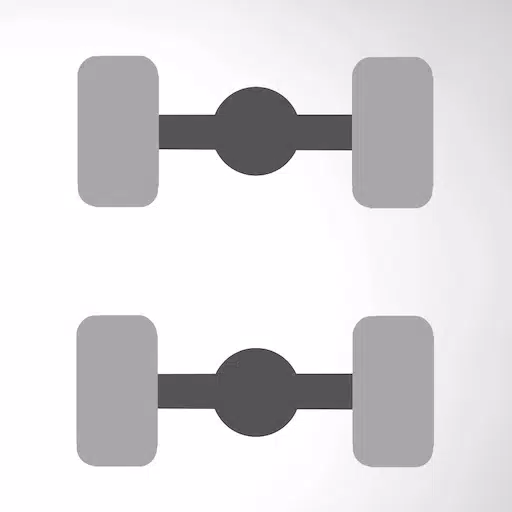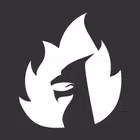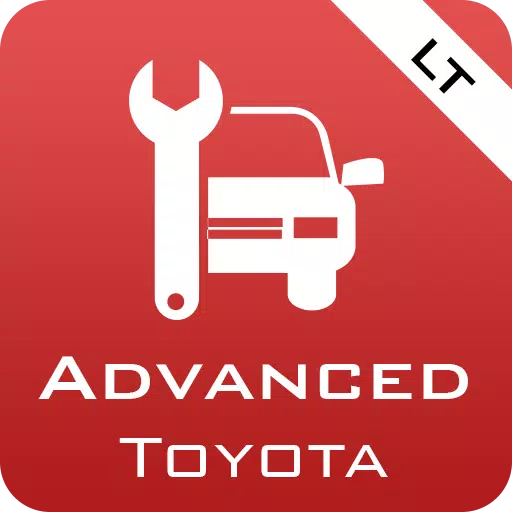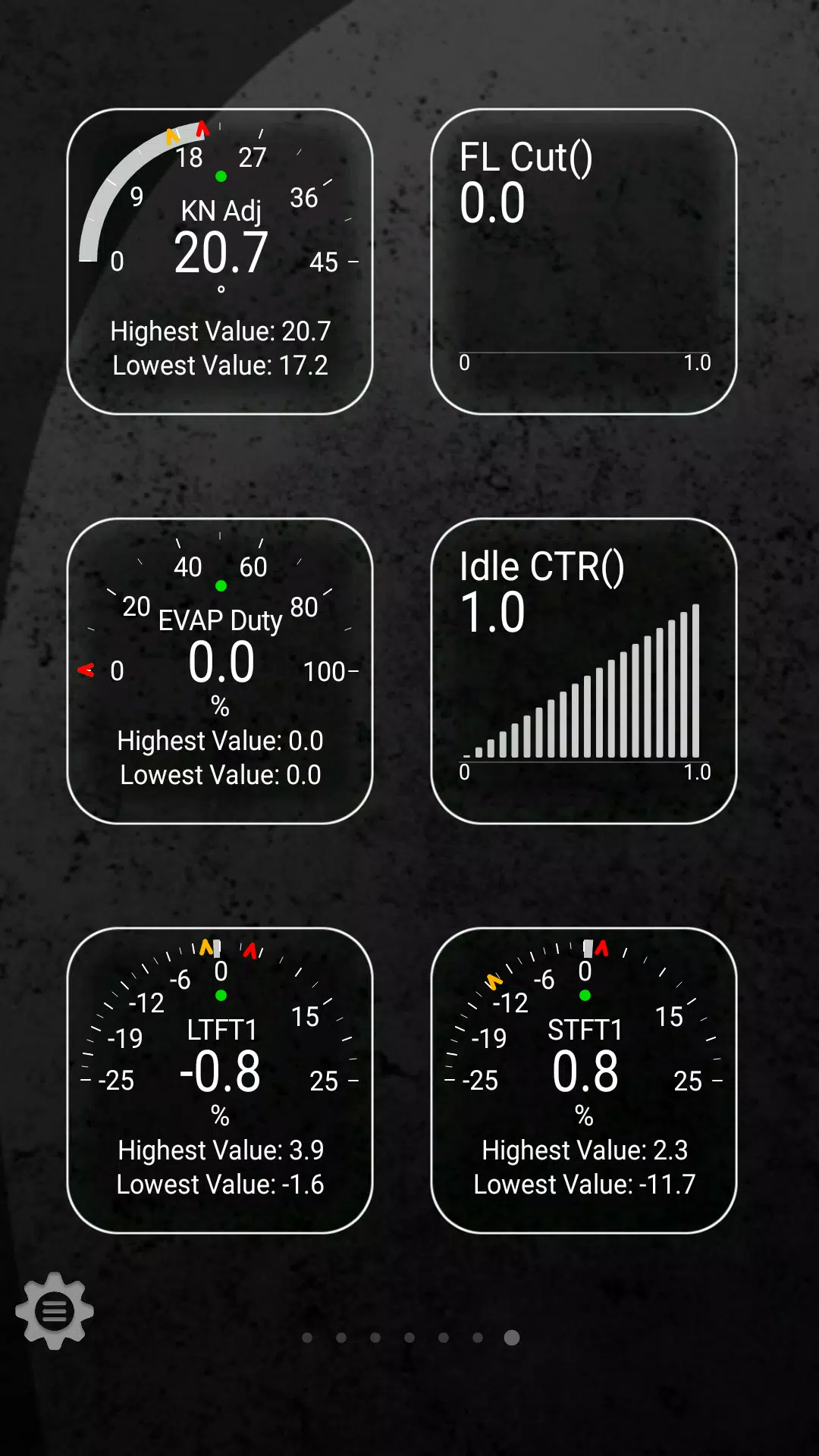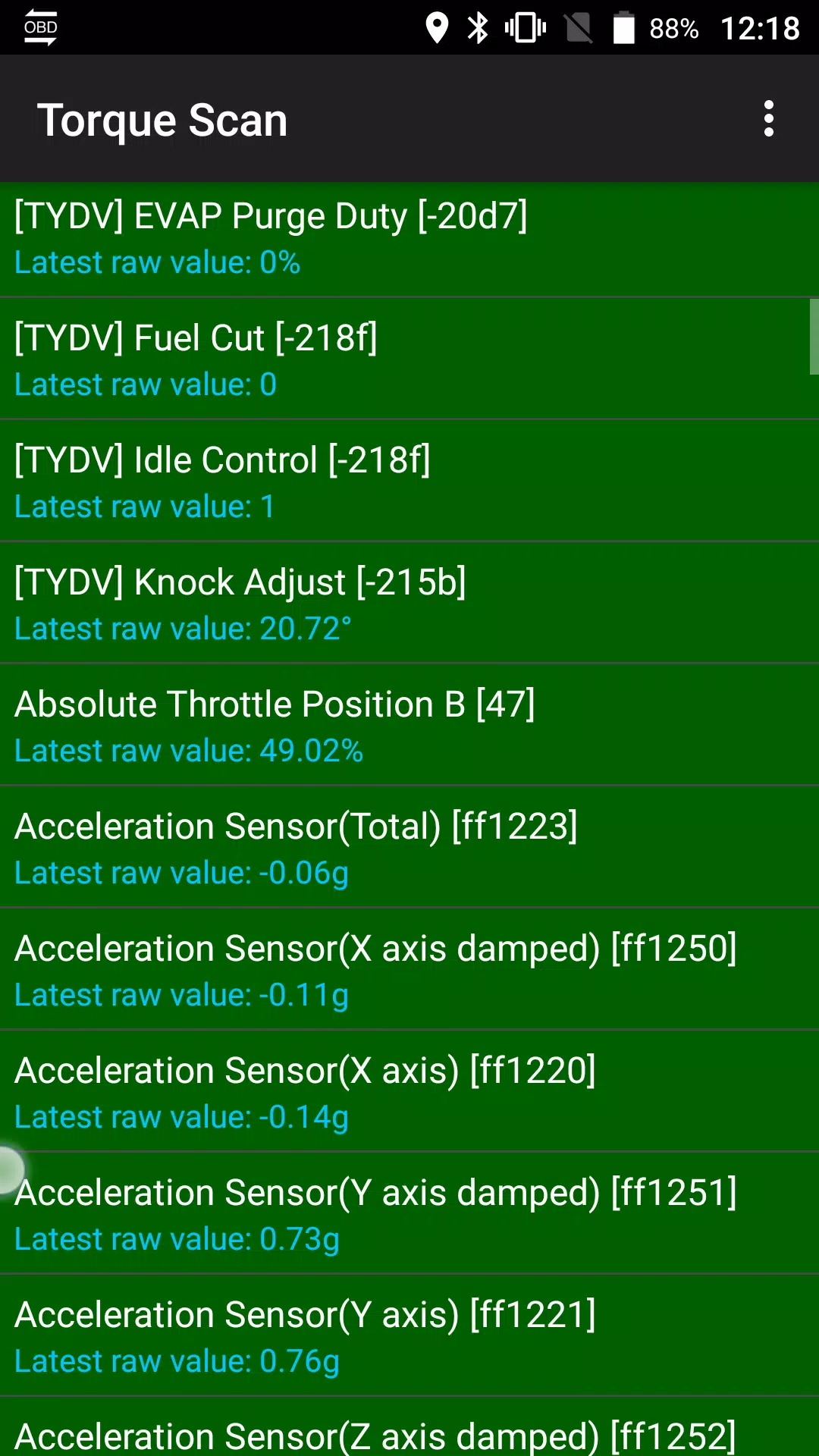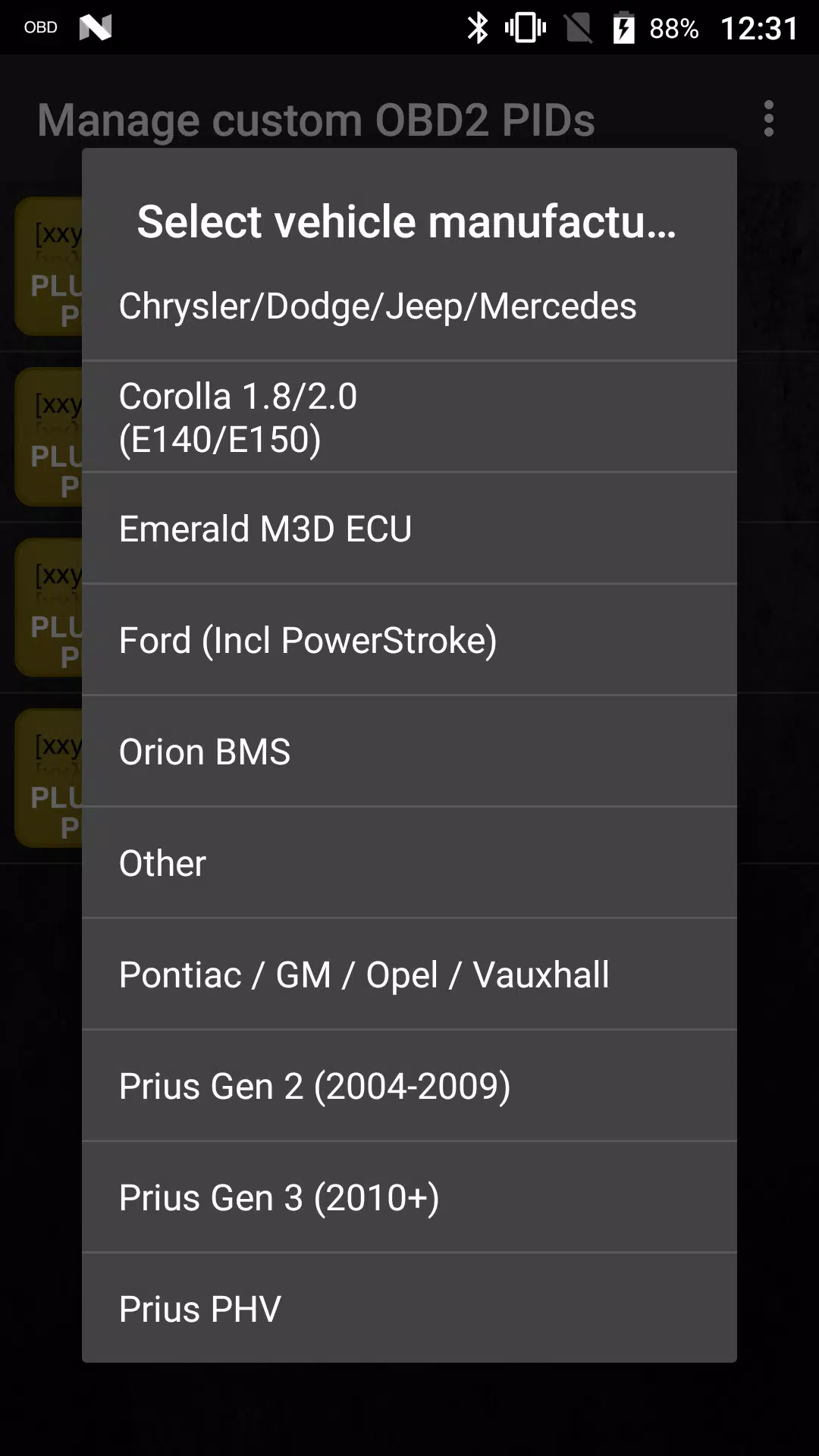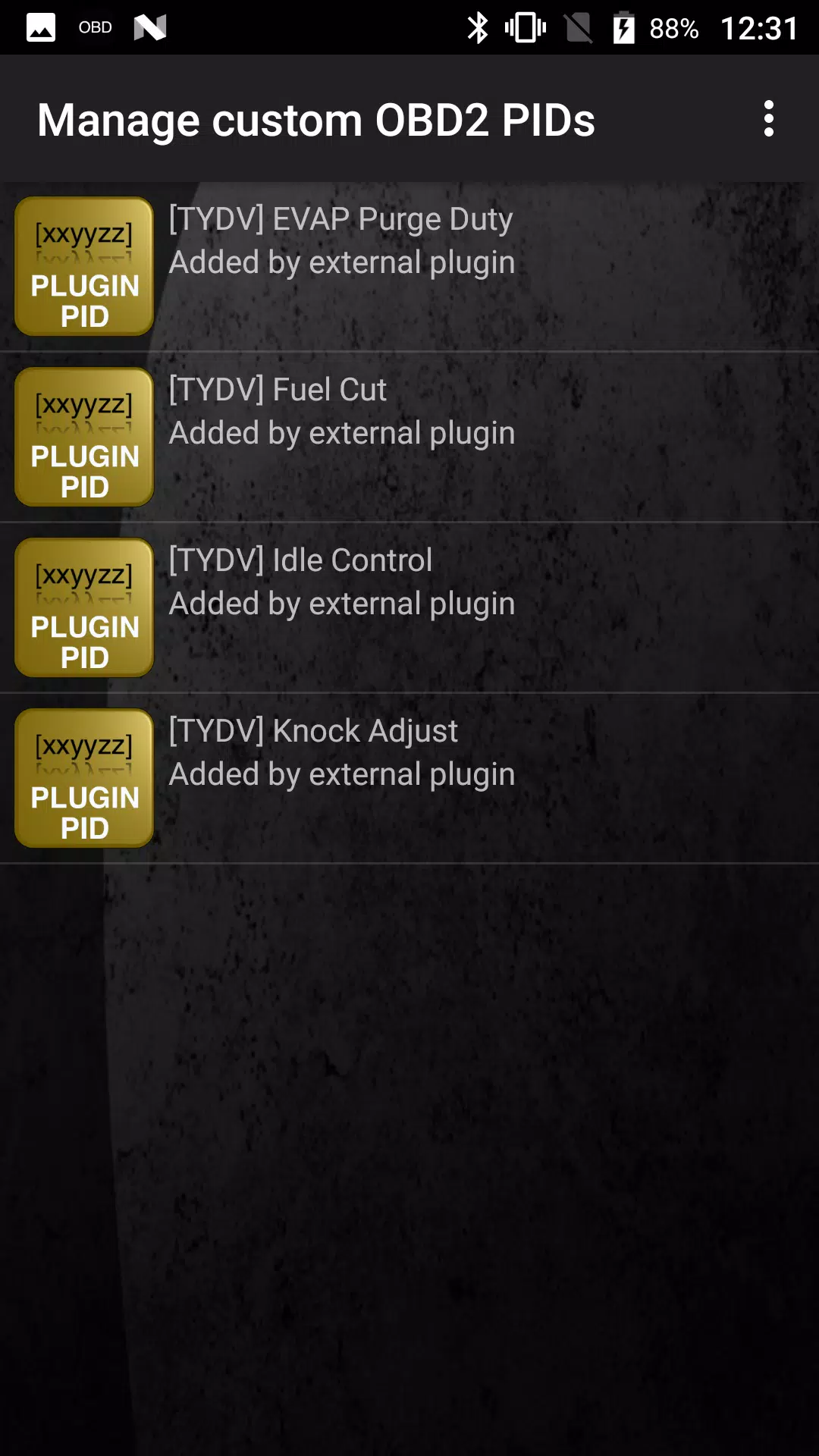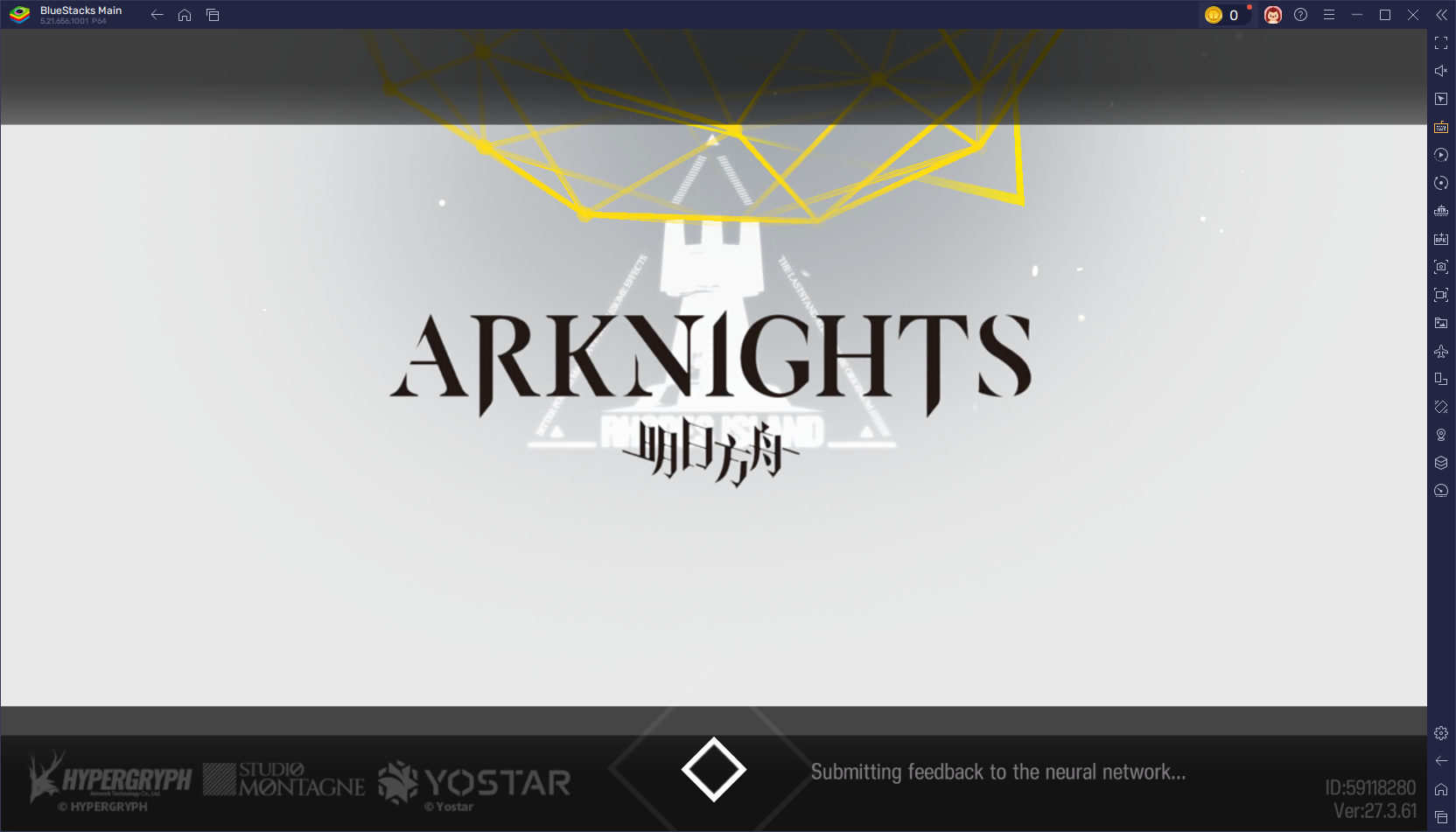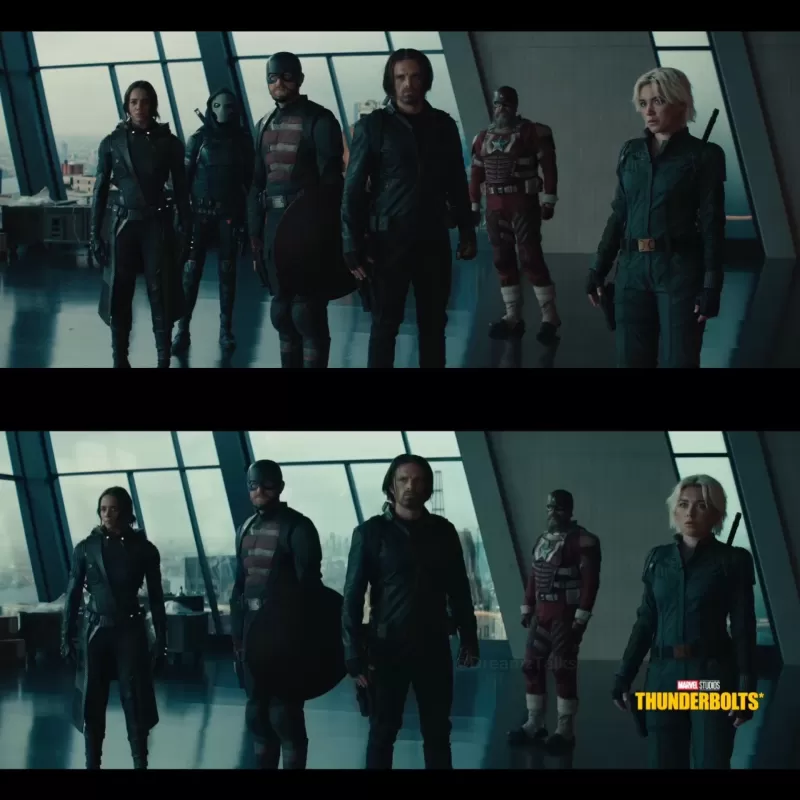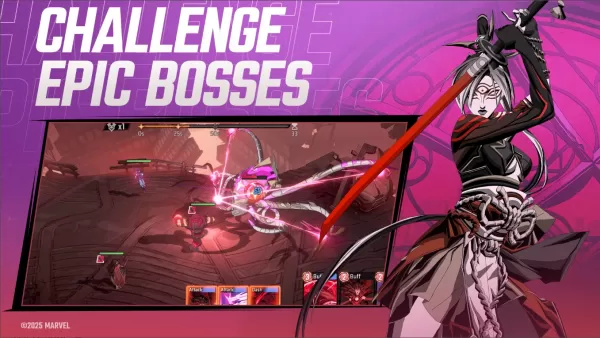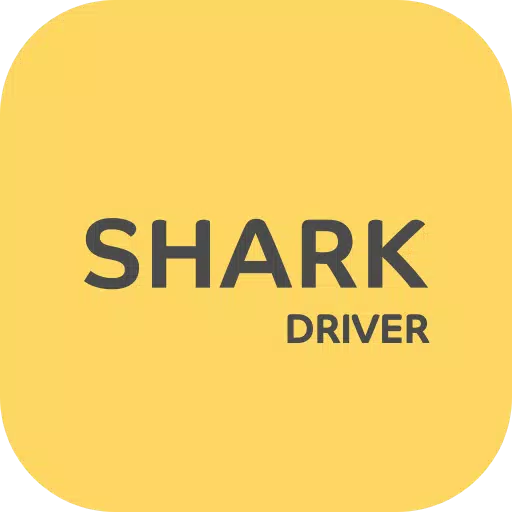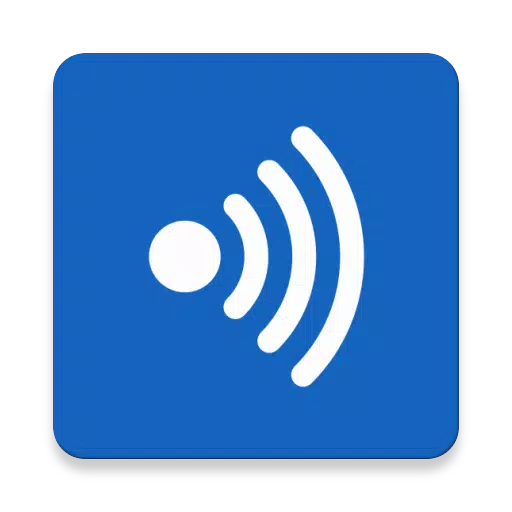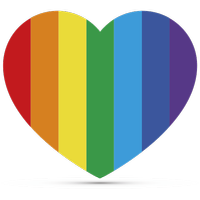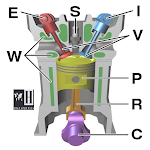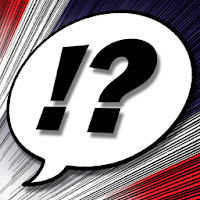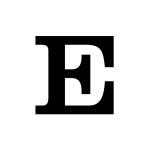Monitoruj określone parametry Toyoty w czasie rzeczywistym, w tym silnik i automatyczne przekładnia zaawansowane dane czujników, dodając zaawansowaną wtyczkę LT do Torque Pro. Ta wtyczka rozszerza listę PID/czujników o określone parametry z pojazdów Toyota, umożliwiając wypróbowanie wtyczki z ograniczonymi czujnikami przed zakupem. Należy pamiętać, że ta wersja nie zawiera obliczonych czujników, takich jak cykl pracy wtryskiwacza.
Należy pamiętać , że chociaż mogą być obsługiwane inne modele/silniki Toyota, wtyczka została przetestowana tylko na następujących modelach/silnikach:
- Avensis 1.8/2.0 (T270)
- Corolla 1.8/2.0 (E140/E150)
- Corolla 1.6/1.8 (E160/E170)
- Camry 2.4/2.5 (XV40)
- Camry 2.0/2.5 (XV50)
- Highlander 2.7 (XU40)
- Highlander 2.0/2.7 (XU50)
- RAV4 2.0/2.5 (XA30)
- RAV4 2.0/2.5 (XA40)
- Verso 1.6/1.8 (R20)
- Yaris 1.4/1.6 (XP90)
- Yaris 1.3/1.5 (XP130)
Wtyczka zawiera również skaner ECU, który jest bardzo przydatny do wyszukiwania określonych czujników w silnikach Toyota, które nie są jeszcze obsługiwane przez wtyczkę. Aby skorzystać z tej funkcji, musisz nagrać co najmniej 1000 próbek i wysłać dzienniki do dewelopera.
Advanced LT wymaga najnowszej wersji Torque Pro do funkcjonowania. To nie jest samodzielna aplikacja i nie będzie działać bez Torque Pro.
Instalacja wtyczki
- Po zakupie wtyczki w Google Play upewnij się, że pojawia się ona na liście aplikacji zainstalowanych urządzenia z Androidem.
- Uruchom Torque Pro i kliknij ikonę „Advanced LT”.
- Wybierz odpowiedni typ silnika i wróć do głównego ekranu Torque Pro.
- Przejdź do „Ustawienia” Torque Pro.
- Potwierdź, że wtyczka jest wymieniona w Torque Pro, nawigując do „Ustawienia”> „wtyczki”> „Zainstalowane wtyczki”.
- Przewiń w dół, aby „Zarządzaj dodatkowymi PIDS/czujnikami”.
- Ten ekran zazwyczaj nie wyświetla żadnych wpisów, chyba że wcześniej dodałeś wstępnie zdefiniowane lub niestandardowe PIDS.
- Z menu wybierz „Dodaj predefiniowany zestaw”.
- Upewnij się, że wybierzesz poprawny zestaw typu silnika Toyota.
- Po wybraniu wpisu należy zobaczyć kilka nowych wpisów dodanych do listy dodatkowych PIDS/czujników.
Dodawanie wyświetlaczy
- Po dodaniu dodatkowych czujników przejdź do informacji/deski rozdzielczej w czasie rzeczywistym.
- Naciśnij klawisz menu, a następnie kliknij „Dodaj wyświetlacz”.
- Wybierz odpowiedni typ wyświetlania (wybieranie, pasek, wykres, wyświetlacz cyfrowy itp.).
- Wybierz odpowiedni czujnik z listy. Czujniki dostarczone przez Advanced LT są prefiksowane za pomocą „[TYDV]” i powinny pojawiać się zaraz po czujnikach czasowych na górze listy.
Więcej funkcji i parametrów zostanie dodanych w przyszłych wydaniach. Jeśli masz jakieś komentarze lub sugestie, podziel się nimi.
Zrzut ekranu